Поздрави приятели. Всеки сайт има медии за по-добър обмен на информация за посетителите. Как да вмъкнете картинка в WordPress вече дискутирани на страниците на блога. С помощта на WordPress плъгини можете да увеличите изображението, без да се прави преход към отделна страница. Възможно е да се направи връзка между изображенията в един галерия или покажете един по един. Запознайте се с един от тези плъгини, един от най-добрите по рода си. Fancybox за WordPress плъгин за настройка отнема малко време, че си струва да го вземе, за да изпълни задачата.
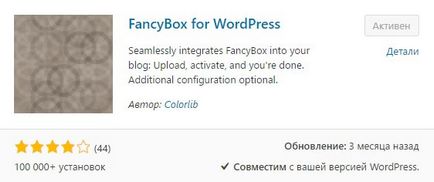
Fancybox за управление галерия WordPress плъгин увеличаване на снимки и
Когато публикувате в уебсайт, а да се обърне внимание, че "като цяло" образи определен шаблон компресира, което води до загуба на качество. Дребния шрифт и подробности не винаги могат да. В настройките за дисплея можете да зададете изображението изход в отделен раздел, или на същата страница. Това може да доведе до дублиране на и потребителят не е много удобно. Fancybox за WordPress отваря изображението на тази страница е на върха на останалата част от съдържанието.
Fancybox за WordPress плъгин настройки
След раздел активиране се появява - Fancybox за WordPress.
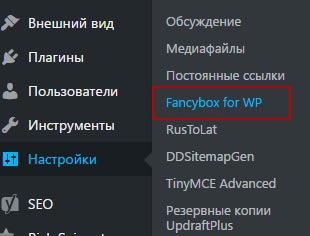
След прехода към секцията ще отвори табове прозорец за редактиране на различните параметри.
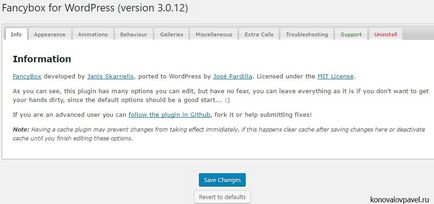
Приставката не Russified, на английски език, но почти всичко е ясно и добре. Сега даде превод на всички настройки.
Не забравяйте да запазите избраните промени.
- Направете галерия за всеки пост (ще работи само ако вашата тема се използва клас = "пост" на всяка публикация, която е често срещана в WordPress) - активиране на функцията FancyBox За WordPress образуват галерия на всеки запис, ако "пост" клас се използва в шаблон WordPress.
- Използвайте потребителска израз да се прилага FancyBox - използването на FancyBox на Споразумение с потребителя, ако не е доволен от основните настройки. Тази опция е за напреднали потребители, мисля, че е по-добре да не се активира. Fancybox за WordPress плъгин за настройка на основни секции е достатъчно да изберете подходящата опция.
Следващите две части за напреднали потребители.
Споделете тази статия с приятелите си, да я използват, когато те
Свързани статии
